Kaip sustabdyti "Facebook" vaizdo įrašus iš automatinio paleidimo

Prisiminkite dienų, kada "Facebook" vaizdo įrašai buvo rodomi tik paspaudę ant jų? Jei norite grįžti į tolimesnį amžių, viskas, ko jums reikia padaryti, yra perjungti kelis uždėtos nustatymus, kad sustabdytumėte automatinio žaismo beprotybę.
Automatinis vaizdo įrašų grožis geriausiu atveju (galbūt jūs nenorėjai kad vaizdo įrašas pradedamas žaisti priešais kiekvieną jūsų ekrane), o duomenų praradimas blogiausiu atveju (galbūt nenorėtumėte įrašyti tų duomenų į vaizdo įrašą, kurio net nenorėjote žiūrėti), todėl mes visiškai suprask, ar norite nutraukti tai. Pradėkime nuo "Facebook" mobiliųjų programų ir tada pereikite į darbalaukį, kad gautumėte visą aprėptį.
Kaip išjungti automatinį grojimą mobiliuosiuose įrenginiuose
Norėdami išjungti automatinį vaizdo įrašą "Facebook" mobiliose programose, turime pereiti prie nustatymų Meniu. Mes naudojame "iOS" šią mokymo priemonę, bet ši galimybė yra tiek iOS, tiek "Android". Pasirinkite meniu piktogramą, kad galėtumėte pasiekti savo nustatymus.

Pasirinkite meniu punktą "Nustatymai".
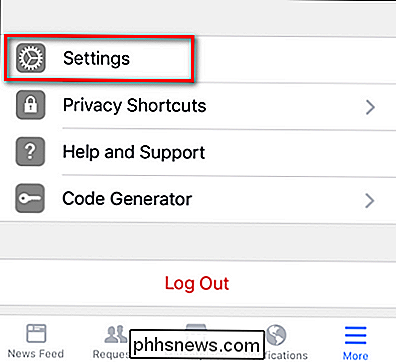
Iššokančiajame meniu pasirinkite "Paskyros nustatymai".
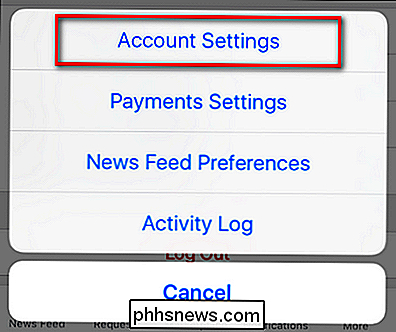
Meniu "Paskyros nustatymai" pasirinkite "Vaizdo įrašai ir nuotraukos".
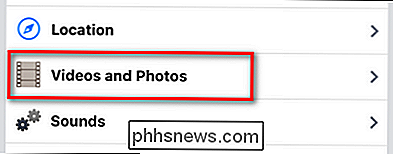
"Vaizdo ir nuotraukų" meniu pasirinkite "Automatinis paleidimas".
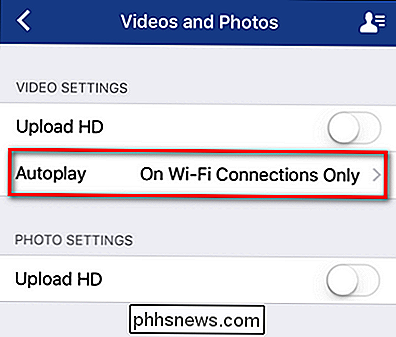
Ten galite keisti nustatymus tarp visada žaisti nepriklausomai nuo tinklo, tik automatinį grojimą "Wi-Fi", ir niekada. Pasirinkite "Never autoplay videos".
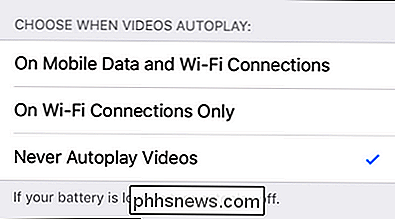
Kaip išjungti automatinį paleidimą darbalaukyje
Nereikia sustabdyti karo ten - praleiskime dar kelias sekundes, kad pašalintume jį ir darbalaukyje. Prisijunkite prie "Facebook" paskyros ir spustelėkite meniu rodyklę viršutiniame dešiniajame kampe. Pasirinkite "Nustatymai".
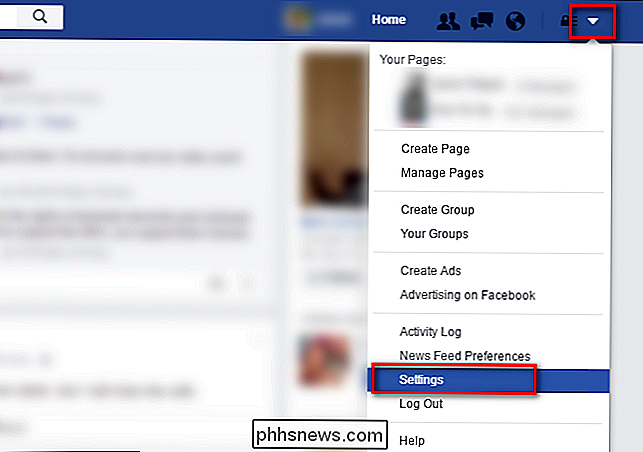
Nustatymų meniu iš kairės naršymo srities apačios pasirinkite "Video".
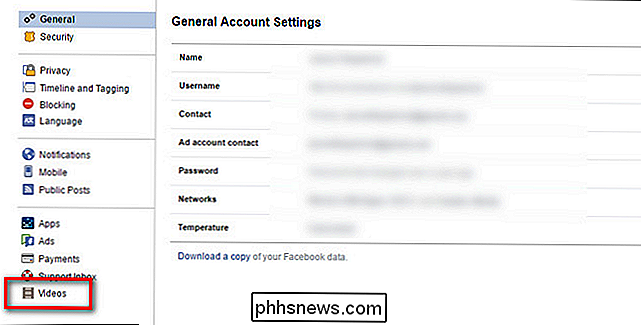
"Video Settings" meniu pasirinkite išskleidžiamąjį laukelį šalia "Auto-Play Videos" ir įjunkite jį į "Išjungta".
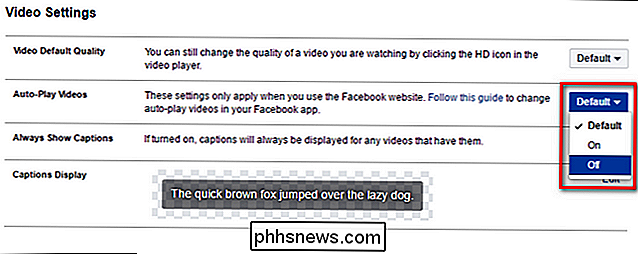
Su šiuo greitu keitimu, automatinio vaizdo įrašai dabar yra praeities dalykas.
Ar nuotaika užmušti kitus "Facebook" piktavalius? Pažiūrėkite, kaip išjungti "Facebook" pranešimus ir kaip išjungti "Facebook" šia diena priminimus.

Kaip rasti potencialų Crowdfunding Scam arba Flop
Projektai Kickstarter, Indiegogo ir kitose platformose, kuriose kaupiamos lėšos, dažniausiai yra atnaujinamos, tačiau yra tik tie, kurie bando padaryti greitasis pinigai Štai kaip jūs juos galite pastebėti. Jei kažkas atrodo pernelyg gera būti tiesa, tai greičiausiai yra Tai gana geras patarimas gyvenimui apskritai, tačiau jis yra taikomas ypač internete.

Kaip padaryti apverstą tekstą?
Ar jūs kada nors matėte, kad kas nors naudoja apverstą tekstą internete? Ar kada nors stebėjote, kaip tai padaryti? Pažiūrėkime, kaip simboliai iš tikrųjų sujungiami, ir parodysime jums lengvą generatorių, kuris tai padarys tau. Apverstas tekstas iš tiesų yra tik triukas, kuris naudoja specialius Unicode simbolius, kurie, atrodo, yra apversti raidėmis , nors jie iš tikrųjų nėra pasukti aukštyn kojomis.



